Содержание
- 1 По номеру телефона
- 1.1 На компьютере
- 1.2 На телефоне
- 2 По секретному вопросу
- 2.1 На компьютере
- 2.2 На телефоне
- 3 Без номера телефона и контрольного вопроса
Восстановление пароля в Яндекс почте – это одна из популярных тем среди пользователей, использующих данный сервис. Обычно это связано с тем, что после авторизации доступ к почте открыт постоянно, и за это время можно с легкостью забыть пароль от своего профиля.
В таких случаях используются дополнительные опции, предоставляемые сервисом Яндекс. Это восстановление с помощью пароля, секретного вопроса и на крайний случай восстановление пароля с помощью индивидуальной заявки. Сегодня мы рассмотрим все эти случаи более детально и в процессе разберемся как можно восстановить пароль в Яндекс почте.
По номеру телефона
Стоит сразу заметить, что восстановить пароль по номеру телефона можно только в том случае, если к вашей почте привязан номер.
В противном случае будет предложено восстановление с помощью заявки или секретного вопроса. Об этих случаях мы поговорим чуть позже, а сейчас давайте рассмотрим как происходит восстановление с помощью телефона.
На компьютере
Восстанавливаем доступ в десктопной версии Яндекс почты:
- Открываем в браузере страницу https://mail.yandex.ru/, вводим свой логин и кликаем по кнопке «Войти».
- Далее выбираем «Восстановить пароль».
- Вводим капчу, чтобы пройти идентификацию. После этого кликаем по кнопке «Продолжить».
- В результате вводим номер своего телефона и кликаем по кнопке «Получить код».
- Далее вводим код, который пришел на телефон и кликаем по кнопке «Подтвердить».
- Придумываем новый пароль и кликаем по кнопке «Далее».
Пароль должен содержать не менее 6 символов. Можно использовать латинские буквы, цифры и символы из списка: ` ! @ # $ % ^ & * ( ) _ = + — [ ] { } ; : » | , . < > / ?
Пароль не может совпадать с логином.
- Готово! Теперь пароль в учетной записи восстановлен.
На телефоне
Восстанавливаем доступ к аккаунту Яндекс почты в мобильном приложении:
- Запускаем на телефоне Яндекс почту, вводим свой логин и нажимаем «Далее».
- В отобразившемся окне нажимаем на кнопку «Я не помню пароль».
- Далее вводим капчу и нажимаем на кнопку «Продолжить».
- Вводим свой номер телефона и нажимаем на кнопку «Получить код».
- Далее вводим код, который пришел на телефон, и нажимаем «Подтвердить».
- В результате вводим новый пароль и нажимаем на кнопку «Далее».
Пароль должен содержать не менее 6 символов. Можно использовать латинские буквы, цифры и символы из списка: ` ! @ # $ % ^ & * ( ) _ = + — [ ] { } ; : » | , . < > / ?
Пароль не может совпадать с логином.
- После этого пароль будет изменен на указанный вами.
По секретному вопросу
Данный способ подойдет только в том случае, если к вашему аккаунту не привязан телефон. В противном случае система будет предлагать восстановить пароль через телефон или заявку на восстановление.
На компьютере
Восстанавливаем пароль по секретному вопросу:
- Открываем Яндекс почту в браузере и вводим свой логин, затем кликаем по кнопке «Войти».
- Далее кликаем по кнопке «Не помню пароль».
- В отобразившейся форме вводим капчу и кликаем по кнопке «Продолжить».
- После нам предлагают ответить на контрольный вопрос, который был задан при регистрации. Отвечаем на него и жмем «Продолжить».
- Если секретный вопрос был введен правильно, то нам остается только придумать новый пароль и нажать на кнопку «Продолжить».
- Теперь доступ к почте восстановлен, поздравляем!
На телефоне
Восстанавливаем пароль в Яндекс почте на телефоне:
- Запускаем официальное мобильное приложение на телефоне, вводим свой логин и нажимаем на кнопку «Далее».
- Далее тапните по «Я не помню пароль».
- Далее вводим капчу и кликаем по кнопке «Продолжить».
- В результате вводим контрольный вопрос и жмем «Продолжить».
- В завершении вводим новый пароль и тапаем по кнопке «Продолжить».
- Готово! Теперь пароль от почты восстановлен.
Без номера телефона и контрольного вопроса
Если по какой-либо причине у вас не получается восстановить доступ к аккаунту через номер телефона или контрольный вопрос, то в таких случаях остается только отправить заявку на восстановление. Сделать это можно следующим образом:
- В пункте, где нужно ввести номер мобильного телефона или контрольный вопрос, кликаем по кнопке «Не получается восстановить?». Как открыть данную страницу вы можете посмотреть в любом предыдущем разделе.
- В результате нас перенаправит на страницу, где нужно подробно заполнить форму. После полного заполнения нажимаем на кнопку «Далее».
- Таким образом будет отправлена форма заявки, уведомление о которой придет на указанную почту.
Надеемся, что наша статья была для вас полезной и теперь вы знаете как восстановить пароль в Яндекс почте. Удачи!
Содержание
- Процедура восстановления пароля
- Способ 1: СМС
- Способ 2: Контрольный вопрос
- Способ 3: Другая почта
- Способ 4: Заявка на восстановление
- Вопросы и ответы
В случае, если не получается вспомнить пароль от почты, могут возникнуть определенные неприятности, поскольку на неё могут приходить важные письма. Восстановить доступ к аккаунту можно несколькими способами.
Процедура восстановления пароля
Для начала следует зайти на страницу восстановления пароля, а после, следуя инструкции, ввести логин от почты и капчу.
Способ 1: СМС
Если почта привязана к номеру телефона, то вернуть доступ возможно с его помощью.
- Введите телефонный номер, к которому привязана почта, и нажмите «Далее».
- Затем дождитесь, когда придет сообщение с данными, которые следует напечатать в специальное поле. После необходимо нажать «Подтвердить».
- При правильном вводе кода откроется страница, на которой следует записать новый пароль и нажать «Далее».
Способ 2: Контрольный вопрос
Когда аккаунт не привязан к телефонному номеру, возможно восстановление с помощью ввода заданного при регистрации контрольного вопроса. При условии, если пользователь не забыл ответ на него. Для этого:
- Введите в специальное поле ответ на вопрос, указанный выше, и нажмите «Далее».
- В случае верного ответа, будет загружена страница, на которой можно записать новый пароль.
Способ 3: Другая почта
В отдельных случаях пользователь мог привязать действующий почтовый адрес к сторонней почте, чтобы в случае необходимости было проще вспомнить пароль. В этом случае стоит делать следующее:
- Введите второй адрес, с которым должна быть связана почта.
- Дождитесь прихода на запасной аккаунт сообщения, содержащего информацию для восстановления, и введите её.
- Затем придумайте новый пароль и запишите его в специальном окне.
Способ 4: Заявка на восстановление
В ситуации, когда не удается воспользоваться всеми перечисленными выше способами, остается только отправка заявки службе поддержки. Для этого откройте страницу с формой заявки, нажав на кнопку «Не получается восстановить».
Заполните все названные поля наиболее точными данными и нажмите «Далее». В последствии заявление о восстановлении будет отправлено сервису и в случае, если введенные данные соответствуют истине, доступ к почтовому ящику будет восстановлен.
Вышеперечисленные процедуры для восстановления пароля от Яндекс почты достаточно просты. Однако после ввода уже нового пароля постарайтесь его больше не забывать, например, записав где-нибудь.
Еще статьи по данной теме:
Помогла ли Вам статья?
Как восстановить доступ в аккаунт почты Яндекс
Содержание
- 1 На компьютере по номеру телефона
- 2 В мобильном приложении
- 3 Сторонние сервисы
- 4 Через заполнение анкетных данных
- 5 Секретный вопрос
- 6 QR-код
- 7 Заключение
- 8 Видео по теме
Довольно нередкая ситуация, которая может произойти практически у любого пользователя почтового сервиса — это потеря пароля к аккаунту. Однако не надо сразу паниковать, ведь потеря пароля от почтового аккаунта довольно легко решаемая проблема. Для восстановления доступа к почтовому аккаунту надо использовать телефонный номер или адрес электронной почты, которые были указаны во время его регистрации. В данной статье подробно расскажем — как можно самостоятельно восстановить почту Яндекс и какие способы восстановления доступа к почтовому аккаунту данного сервиса существуют. В частности, будут описаны способы восстановления по номеру телефона, секретному вопросу, а также с использованием сторонних сервисов.
На компьютере по номеру телефона
Первый способ возврата доступа к почтовому аккаунту в десктопной версии приложения предполагает ввод кода из СМС-сообщения, который система отправит на привязанный телефонный номер. Алгоритм действий для восстановления доступа к почтовому аккаунту при этом будет следующий:
- Открываем любой доступный веб-обозреватель и в его адресной строке вводим адрес почтового сервиса от Яндекса https://mail.yandex.ru/.
- На открывшейся страничке выбираем почтовый аккаунт, доступ к которому надо восстановить. Если владелец имеет несколько почтовых аккаунтов, необходимо будет выбрать в списке нужный аккаунт.
- Далее в следующем окошке кликаем по строчке «Не помню пароль».
- Потом система попросит ввести слова с картинки. Другой вариант — ввод слов после прослушивание кода. Это делается, чтобы исключить вариант попыток восстановления доступа к аккаунтам пользователей различным хакерским софтом. После ввода слов с картинки кликаем по Продолжить.
- После этого в новом окошке система предложит ввести телефонный номер, который был использован во время регистрации почтового ящика. Вводим номер телефона и нажимаем по Продолжить.
- Вводим полученный код из СМС в соответствующую строчку и кликаем по Продолжить.
- На новой страничке нужно будет ввести новый пароль к почтовому аккаунту, а затем продублировать его на следующей строчке. Далее подтверждаем ввод нового пароля при помощи клика по Продолжить.
Затем система уведомит вас о том, что доступ к почтовому ящику восстановлен при помощи отображения на экране соответствующего информационного окошка.
Щелкнув по Продолжить можно будет войти в свою электронную почту. По аналогичному алгоритму восстанавливается доступ к почтовому аккаунту в мобильной версии сайта. Надо будет выполнить все описанные ранее шаги, чтобы восстановить доступ к почтовому ящику. В дальнейшем вход в почтовый ящик будет осуществляться при помощи нового пароля. Этот вариант восстановления доступа можно использовать в том случае, если пользователь указал номер телефона при регистрации. Если же он этого не сделал, придется воспользоваться другим способом восстановления. Эти способы восстановления будут описаны далее в этой статье.
В мобильном приложении
Процедура по восстановлению доступа к почтовому ящику при помощи мобильного приложения выглядит так:
- Открываем официальное приложение Яндекс Почта.
- Вводим логин электронной почты и потом нажимаем по строке «Не помню».
- На следующей страницы вводим номер телефона.
- Далее вводим код из СМС и восстанавливаем доступ к почтовому ящику.
Такие простые шаги позволяют восстановить доступ в старую почту в случае утери пароля. Мобильное приложение также дает возможность восстановить доступ к почтовому ящику, когда надо войти в аккаунт через компьютер.
Сторонние сервисы
В данном разделе рассмотрим, как можно восстановить пароль в Яндекс Почте при помощи сторонних сервисов. Делается это следующим образом:
- Открываем сайт почтового сервиса Яндекс.
- При этом заполнять графу пароль не нужно.
- Выбираем метод входа через сторонний сервис, который синхронизирован с Яндекс Почтой. Для этого можно использовать синхронизированный с Яндекс Почтой аккаунт Mail.ru.
После синхронизации с привязанным сторонним сервисом, можно будет войти в свой почтовый аккаунт на Яндексе.
Такой вариант входа без пароля возможен только в том случае, если ранее была выполнена синхронизация аккаунта Яндекс Почты с учетной записью на Mail.Ru. Наличие привязанного аккаунта в почтовом сервисе Майл.Ру очень удобен, ведь его можно использовать в качестве резервной почты для восстановления доступа к аккаунту.
Через заполнение анкетных данных
Рассмотрим ниже, как вернуть доступ к почтовому аккаунту Яндекс при помощи заполнения анкеты. Это один из самых сложных вариантов восстановления доступа, который редко приносит нужный результат. Делается восстановления доступа в этом случае следующим образом:
- Открываем страницу для восстановления доступа при помощи данной ссылки: https://clck.ru/orrPP.
- Далее надо будет сделать ввод аккаунта и проверочного кода с картинки. Потом нажимаем по Далее.
- На следующей страничке выбираем способ восстановления через телефонный номер или дополнительный адрес электронной почты.
- Затем надо будет кликнуть по строчке «Не получается восстановить?».
- Потом откроется анкета, которую необходимо будет заполнить с максимальной правильностью. Также нужно проставить галочку в нужном месте. Необходимо стараться при заполнении соблюдать регистр и делать ввод таким, каким вы его запомнили. Например, нельзя писать вместо буквы «и» букву «й». Система посчитает такой вариант ошибочным и нужного результата заполнение анкеты не принесет.
Кратко расскажем про поля в данной форме:
- E-mail — указывается другой доступный электронный адрес, на который поступит ответ от службы техподдержки. Если его нет, то надо будет зарегистрировать его. В этом поле не надо указывать адрес, к которому надо восстановить доступ.
- ФИО — в данной строчке заполняете фамилию и имя, указанные в настройках аккаунта, к которому требуется восстановить доступ.
- Дата рождения — здесь прописываете день рождения, который указан в настройках аккаунта для восстановления.
- Необходимо будет указать один из последних паролей, который вы помните. Есть возможность ввода здесь 3 последних паролей при помощи кнопки «плюсик».
- Кроме того, необходимо указать дату, когда вы смогли в последний раз успешно войти в свой аккаунт.
- Также надо проставить галочку в том пункте, где требуется подтверждение того, что вы являетесь владельцем данного почтового ящика.
После ввода всех данных нажимаем по Далее. В следующем окошке надо будет указать все привязанные к аккаунту телефонные номера, другие добавленные в настройках e-mail. Кроме того, надо будет выбрать вариант контрольного вопроса и ответить на него.
Далее на новой страничке вводится дата создания аккаунта, страна и город, где была сделана его регистрация.
Потом надо будет сделать выборку тех социальных сетей, которые были привязаны к аккаунту. Также указываются сервисы Yandex, которыми вы пользуетесь.
После этого нужно будет указать настройки электронной почты. В том случае, когда какие-то данные неизвестны, указывайте их в примерном варианте. Для добавления полей используйте «плюсик».
На последнем этапе указываете обстоятельства, которые привели к потере аккаунта. Кроме того, надо будет прикрепить ваше фото с паспортом в руке. Если есть подозрения, что аккаунт взломан злоумышленниками, то лучше заблокировать его на период восстановления. После всех действий вы получите уведомление, что запрос в службу техподдержки успешно отправлен. Для общения с данной службы будет использоваться адрес, который был указан во время заполнения анкеты.
Секретный вопрос
Восстановить доступ к Яндекс Почте может помочь ответ на секретный вопрос. Алгоритм действий при этом будет таким:
- Открываем браузер и вводим адрес Яндекс Почты.
- Заполняем строчку с логином и нажимаем по Продолжить.
- Под строчкой «Пароль» нажимаем по словам «Не помню».
- На следующей странице вводим контрольные слова с картинки или прослушиваем аудиозапись с кодом.
- Далее вписываем ответ на секретный ответ в соответствующем поле.
- После этого на следующей странице появится форма для смены пароля. Вводим новый пароль, потом дублируем его в строчке ниже. В конце кликаем по Продолжить.
Этот способ доступен только в том случае, если при регистрации был указан ответ на контрольный вопрос. Сами разработчики считают контрольный вопрос довольно простым вариант защиты почтового аккаунта, который довольно просто подобрать. Поэтому после смены пароля нужно обязательно усилить защиту аккаунта телефонным номером или резервной электронной почтой.
QR-код
Самый современный метод идентификации пользователей на данный момент. Войти при помощи QR-кода можно в аккаунт Яндекс.Почты можно как в мобильном приложении, так и в десктопной версии сервиса. Главное условие для такого входа — на телефоне пользователя должен быть установлен мобильный почтовый клиент Яндекс, в который встроен сканер подобных кодов. Этот способ поможет восстановить доступ на компьютере при условии наличия открытого доступа в мобильном приложении. Алгоритм действий следующий:
- Открываем страничку Яндекс Почту для ввода личных данных.
- Выбираем способ вариант «Вход по QR-коду».
- На следующей странице появится всплывающее окно с QR-кодом для сканирования. Открываем почтовый клиент на мобильном телефоне и в нижнем правом углу экрана кликаем по пункту «Еще». Затем выбираем опцию «Сканер».
- Наводим телефон на экран компьютера и сканируем QR-код.
После сканирования, произойдет синхронизация мобильного приложения и десктопной версии сервиса. Главное ровно наводить камеру телефона на картинку. Сама картинка должна четко просматриваться на экране компьютера.
Описанные способы восстановления доступа к Яндекс Почте позволяют войти в аккаунт в том случае, когда пароль к аккаунту был утерян. При этом каждый из этих методов доступен только в том случае, если пользователь: во время регистрации указал номер телефона, ввел ответ на секретный вопрос, выполнил синхронизацию со сторонним аккаунтом или подключился через мобильное приложение.
Чтобы не возникло проблем с восстановлением доступа к личному кабинету, необходимо при регистрации или сразу же после нее указать максимальное количество данных о себе, скопировать эти данные в отдельный файл или сохранить на бумаге в недоступном для других людей месте. Такой способ позволит избежать долгого и сложного восстановления доступа к аккаунту без обращения в службу техподдержки.
Заключение
Благодаря этой статье читатель узнал, как можно вернуть доступ к своему аккаунту на Яндекс Почте. Надо только необходимо выбрать любой из предложенных вариантов восстановления доступа. Выбор последнего зависит от того, какие данные были указаны при регистрации аккаунта. Если восстановить стандартным путем доступ к почтовому аккаунту не получается, то в этом случае придется обращаться в службу техподдержки сервиса. Не бойтесь указывать как можно больше информации о себе, т.к. в дальнейшем это поможет восстановить доступ к вашей почте. Яндекс имеет хорошую встроенную защиту от взлома и утечки данных. Разработчики данного сервиса строго следят за их сохранностью.
Видео по теме
Как восстановить электронную почту Яндекс
В этом уроке я покажу, как восстановить Яндекс почту. Мы научимся входить в электронный ящик, если забыт логин или пароль.
Содержание:
- Если забыт логин (адрес ящика)
- Если забыт пароль
- Другие проблемы со входом
- Как узнать пароль от почты, находясь с ней
- Способы восстановления доступа
- По номеру телефона
- Через другой электронный ящик
- Через секретный вопрос
- Если не получается восстановить
Если забыт логин (адрес ящика)
Логин – это уникальный адрес в Яндексе, на который вы получаете письма. Его нужно обязательно знать для входа в почту, ведь именно по нему система распознает пользователя. Он указан до знака @ в адресе электронного ящика.
Логин может состоять из букв и цифр, может содержать промежуточные знаки, например, точку или нижнее подчеркивание. Для входа важно вводить все знаки правильно, ведь в случае ошибки система не распознает вас и не пустит в личный кабинет.
Например, адрес электронного ящика petrov.ivan-36@yandex.ru, а вы при входе пользователь набирает petrov.ivan36. Пропущен всего один знак (дефис), но система все равно его не пропустит.
Как узнать логин. Если вы не помните точный логин, можно попробовать посмотреть его браузере – программе, при помощи которой вы пользуетесь интернетом.
Для этого перейдите по адресу mail.yandex.ru. Щелкните левой кнопкой мыши в поле «Введите логин, почту или телефон». Если повезет, появится окошко с именами, которые вы использовали для входа.
Еще один простой способ узнать логин – спросить у того, с кем вы вели переписку. Попросите его найти письмо, которое он получил от вас или которое отправил вам (в папке «Отправленные»). Если открыть письмо, вверху будет написан адрес вашей почты.
На заметку. При попытке входа может появиться сообщение, что такого аккаунта нет. Не пугайтесь: система не удалила ящик, она просто не смогла опознать вас и предлагает зарегистрировать новый адрес.
Возможно, при вводе вы пропустили точку или промежуточный знак. Или ввели не ту букву/цифру. Попробуйте другие варианты написания.
Как восстановить логин
Способ 1: по подсказке Яндекса
Если вы недавно пользовались почтой в браузере, то Яндекс может подсказать ее адрес. Для этого перейдите по ссылке: passport.yandex.ru/passport?mode=restore
Под полем для ввода логина будут показаны имена, которые недавно использовали для входа с этого компьютера.
Способ 2: через службу восстановления
Если название ящика никак не получается вспомнить, его можно узнать через автоматическую службу восстановления Яндекса.
1. Перейдите по адресу: passport.yandex.ru/restoration/login.
2. Введите номер мобильного, который указан в ящике, а также проверочный код.
Обычно номер добавляется к ящику при регистрации.
3. На телефон поступит проверочный смс код. Введите его в окошко.
4. Далее нужно напечатать фамилию и имя, указанные в почте. Если вы их неправильно введете, сайт выдаст ошибку.
5. Если данные указаны верно, появится логин.
Способ 3: через службу поддержки
Если ни один из предыдущих методов не помог, свяжитесь со службой поддержки.
1. Перейдите по адресу: yandex.ru/support/passport/feedback.html
2. Раскройте пункт «Я не помню логин».
3. Заполните форму и отправьте ее: имя, фамилию и электронный адрес, на который придет ответ.
Если вы зарегистрированы в других сервисах Яндекса, в поле для сообщения укажите их:
- Номер счета в Яндекс Деньги.
- Номер счетчика Метрики или адрес сайта, на котором установлен счётчик.
- Номер рекламной кампании в Директе.
Если ничего из этого нет, опишите проблему со входом. Чем подробнее, тем лучше: когда в последний раз успешно открывали ящик, после каких действий (обстоятельств) начались проблемы, пробовали ли войти с других устройств и т.п.
Если забыт пароль
Помимо адреса, для входа в ящик нужно обязательно знать пароль от него. При неправильном наборе так же, как и в случае с логином, система выдаст ошибку.
По стандарту все пароли устанавливаются и набираются только на английском языке.
Так как при вводе знаки скрывается за точками или звездочками, всегда обращайте внимание на раскладку клавиатуры. А также на размер букв, ведь пароль чувствителен к регистру.
Это значит, что если в нем была большая буква, а вы вводите вместо нее маленькую, ящик не откроется (появится ошибка).
Как проверить правильность ввода пароля
1. Запускаем программу «Блокнот»: Пуск – Стандартные-Windows – Блокнот.
2. Откроется текстовый редактор. Печатаем в него свой пароль.
3. Убедившись, что всё введено правильно, копируем его.
Для этого кликаем по паролю два раза левой кнопкой мыши. Затем нажимаем по нему правой кнопкой и выбираем пункт «Копировать».
4. Теперь вставляем его в форму для входа в ящик. Для этого нажимаем правую кнопку мыши в строке «Введите пароль» и выбираем «Вставить».
Пробуем войти в почту. Если выходит ошибка, возможно, неправильно введен адрес и, получается, вы пытаетесь войти в чужой ящик.
Например, ваш адрес ivan.petrov_36@yandex.ru. А вы печатаете ivan.petrov.36@yandex.ru. Допущена ошибка: вместо нижнего подчеркивания указана точка. Сайт пытается выполнить вход в другой адрес (не ваш) и не пропускает пароль.
Будьте внимательны не только при вводе пароля, но и при вводе логина. Если допущена хотя бы одна ошибка в букве, цифре или символе система выдаст сообщение «Неверный пароль» или «Такого аккаунта нет».
Важно знать:
- В логине и пароле не бывает пробелов. Ни в начале, ни в конце, ни в середине – нигде!
- Логин и пароль устанавливаются и набираются только на английском языке.
- Пароль чувствителен к регистру. Если ввели маленькую букву, а она должна быть большой, сайт дальше не пропустит.
Как восстановить пароль
Если вы всё перепробовали, но система по-прежнему не пускает в ящик, остается только один вариант – восстановить пароль. А, точнее, сбросить его и назначить новый.
Для этого перейдите по ссылке: passport.yandex.ru/passport?mode=restore.
Укажите логин и щелкните по надписи «Не помню пароль» под строкой для его ввода.
Затем укажите номер телефона, привязанный к почте.
Напечатайте новый пароль и повторите его, чтобы не ошибиться.
Другие проблемы со входом и способы их решения
- Проверьте, не нажата ли клавиша Caps lock на клавиатуре. Если она была нажата, то все буквы печатаются заглавными. А, значит, пароль, скорее всего, не пройдет. Для отключения просто нажмите один раз на Caps lock.
- Проверьте, не установлена ли на вашем компьютере программа автоматического переключения языка. Самая популярная среди них – Punto Switcher. Если установлена, отключите ее на время ввода данных.
- Проверьте компьютер на вирусы. Существуют вредоносные программы, которые меняют пароли в невидимом для пользователя режиме. Проверить компьютер можно бесплатными утилитами AdwCleaner и Dr. Web Cureit.
Совет. Попробуйте войти в почту на другом устройстве. Например, на телефоне через официальное приложение Яндекс.Почта.
Дополнительно. Если вы замечаете, что при попытке авторизации постоянно выходит запрос на ввод проверочных символов, это означает:
- Вы несколько раз подряд неправильно вводили имя или пароль.
- Остальные пользователи в общей сети неправильно вводили свои данные. При такой проблеме может помочь сетевой администратор.
- У вас неправильно указаны данные для входа в почтовых программах Microsoft Outlook, Thunderbird и т.п.
- Компьютер заражен вирусом, который пытается взломать электронный ящик.
Как узнать пароль от почты, находясь в ней
Обычно при вводе логина и пароля программа для интернета спрашивает, хотите ли вы сохранить их. Это нужно, чтобы в следующий раз входить автоматически. Если вы подтвердите сохранение, браузер запишет эти данные в менеджер паролей. Сейчас я покажу, как посмотреть их в разных программах.
Google Chrome
1. Нажмите на значок «три точки» рядом с адресной строкой (вверху справа). В выпадающем списке выберите «Настройки».
2. В разделе «Автозаполнение» перейдите в раздел «Пароли».
3. Обычно данные от Яндекса сохраняются под названием passport.yandex.ru и mail.yandex.ru. Чтобы их посмотреть, нажмите на значок глазика.
Яндекс Браузер
1. Нажмите на значок «три пунктира» рядом с кнопкой «Свернуть» и перейдите в пункт «Пароли и карты».
2. Откроется менеджер паролей. Нажмите на нужный адрес.
3. Появится окно с данными для входа. Для показа пароля нажмите на значок глазика напротив точек.
Mozilla Firefox
1. Нажмите на значок «три пунктира» в правом углу и выберите «Настройки».
2. Перейдите в пункт «Защита» слева. Нажмите на кнопку «Сохраненные логины…».
3. Откроется окошко с данными. Для их просмотра нажмите на кнопку «Отобразить пароли».
Opera
1. Нажмите на значок «О» в левом углу экрана и выберите «Настройки».
2. Перейдите во вкладку «Дополнительно» слева и выберите «Безопасность».
3. В разделе «Автозаполнение» откройте пункт «Пароли».
Появятся сохраненные адреса. Нажав на иконку глаза, можно посмотреть пароль.
Способы восстановления доступа
Восстановить Яндекс почту можно одним из трех способов:
- По номеру телефона
- Через другой электронный адрес
- Ответив на секретный вопрос
Способ зависит от настроек ящика. Если к нему был прикреплен номер мобильного, то можно восстановить доступ через этот телефон. А если был добавлен другой электронный адрес, то при его помощи. Секретный вопрос используется тогда, когда нет ни номера, ни второго адреса в настройках.
По номеру телефона
1. Переходим на страничку восстановления: passport.yandex.ru/restoration/login
2. Вводим номер телефона и слово (буквы) с картинки. На указанный мобильный поступит смс сообщение с кодом.
Вводим полученный код.
3. Печатаем имя и фамилию, которые указаны в настройках аккаунта.
4. Появится нужный логин. Запоминаем или записываем его, чтобы в будущем избежать проблем со входом, и нажимаем «Войти».
5. Откроется форма для входа в ящик, где уже будет указан логин. Нажимаем «Войти».
6. В следующем окошке выбираем пункт «Не помню пароль».
Вводим свой логин и проверочный код.
Указываем привязанный номер телефона. Нажимаем «Получить код».
Печатаем цифры из смс и нажимаем «Подтвердить».
7. Придумываем новый пароль к электронному ящику. Запоминаем или записываем его, чтобы в будущем избежать проблем с доступом. И печатаем этот пароль два раза – в первое и второе поле.
Вот и все – вы восстановили почту и получили данные для входа.
Через другой электронный адрес
Если в настройках указан другой ваш электронный ящик, то можно восстановить доступ через него. Проверить, назначен ли второй адрес, можно следующим образом:
- Нажать на иконку профиля и выбрать «Управление аккаунтом».
- Если адрес добавлен, он будет написан в разделе «Почтовые ящики и номера телефонов».
Для восстановления доступа через другой ящик перейдите по ссылке: passport.yandex.ru/passport?mode=restore
Укажите логин в Яндексе и напечатайте проверочное слово, чтобы перейти к следующему пункту.
Выберите «Дополнительный email».
Введите дополнительный электронный адрес и нажмите «Получить код».
Теперь нужно ввести код, который система отправила на указанный ящик.
Для этого в новой вкладке откройте этот адрес. В нем должно быть входящее сообщение от службы Яндекс.Паспорт. Скопируйте код внутри письма.
Вернитесь на вкладку восстановления, вставьте скопированный код и нажмите «Отправить».
Осталось назначить новый пароль и доступ будет восстановлен.
Через секретный вопрос
Этот способ подойдет, если при регистрации вы не указывали номер телефона. Тогда Яндекс просит выбрать секретный вопрос и напечатать ответ на него.
1. Для восстановления перейдите по ссылке: passport.yandex.ru/passport?mode=restore
2. Введите логин и проверочное слово.
3. Откроется окошко, в котором вы увидите свой секретный вопрос. Постарайтесь вспомнить правильный ответ и нажмите кнопку «Отправить».
Если система выдаст ошибку, попробуйте ввести первую букву в другом регистре – маленькую вместо большой и наоборот.
4. Придумайте новый пароль и нажмите «Далее».
5. Откроется окошко с предложением привязать номер телефона. Вы можете добавить его или пропустить данный шаг, нажав кнопку «Пропустить и вернуться на сервис».
Если не получается восстановить
Есть еще один способ восстановления почты – это заполнение анкеты. Он самый трудоемкий и часто не приводит к результату.
Используйте его только если другие варианты не помогли: вы изменили или потеряли прикрепленный номер телефона, нет дополнительного ящика, и вы не помните ответ на контрольный вопрос.
Важно! Заполняйте анкету очень внимательно. Постарайтесь указать как можно больше информации об аккаунте.
1. Перейдите по адресу: passport.yandex.ru/passport?mode=restore
2. Введите логин и проверочный код.
3. Выберите пункт «Не получается восстановить?».
4. Откроется анкета, которую нужно заполнить максимально правильно.
Старайтесь соблюдать регистр и вводить буквы такими, как вы их помните (например, не пишите вместо ё букву е).
- Электронный адрес для связи. Напечатайте другой адрес своей почты. Если его нет, зарегистрируйте. На этот адрес придет ответ от службы поддержки.
- Имя и Фамилия. Введите данные, указанные в настройках почты, к которой потерян доступ.
- День рождения. Напечатайте дату рождения, указанную в настройках.
- Последний пароль. Напечатайте пароли, которые помните. Можно добавить до трех возможных комбинаций (через кнопку +).
- Дата последнего успешного входа. Укажите день, когда вы успешно заходили в ящик.
- Установите галочку в пункте «Я подтверждаю, что являюсь владельцем учетной записи пользователя Яндекса» и нажмите «Далее».
5. На следующей странице вас попросят указать дополнительную информацию. Если что-то не помните, заполняйте примерно. А если не знаете или этого не было в настройках ящика – пропускайте.
- Добавьте телефоны, которые вы могли прикреплять к аккаунту.
- Напечатайте другие ваши электронные адреса, которые добавляли в настройках почты.
- Выберите контрольный вопрос и напечатайте ответ на него.
6. Откроется новая страница, куда нужно ввести данные о регистрации:
- Дата заведения аккаунта.
- Страна и город, в котором он был зарегистрирован.
7. Затем нужно выбрать социальные сети, которые вы, возможно, привязывали к ящику. А также сервисы Яндекса, которыми пользовались.
8. Далее система попросит указать настройки почты. Если что-то не помните, пишите примерно. Поля добавляйте через кнопку +.
9. В последнем окошке напишите, при каких обстоятельствах вы потеряли доступ к адресу. Также прикрепите свою фотографию с паспортом в руках.
Можно заблокировать аккаунт на время восстановления. Это нужно, если есть подозрение на взлом – чтобы злоумышленник не проводил в нем никаких операций.
Откроется уведомление об успешной отправке запроса на восстановление в тех. поддержку. Ответ придет на адрес, который вы указали при заполнении анкеты (п.4).
Обновлено: 12.12.2019
Автор: Илья Курбанов
Что делать если ты забыл пароль от Яндекс почты?
Если вы забыли пароль для входа на Яндекс, попробуйте сбросить его самостоятельно. Для этого следуйте инструкциям на странице Восстановление доступа. Если вы привязали к своему аккаунту номер телефона или адрес почты, вам понадобится ввести его, чтобы получить код подтверждения.
- Как восстановить пароль от почты Яндекс Если нет доступа к телефону?
- Как войти в Яндекс почту зная логин и пароль?
- Как сбросить пароль в Яндекс почте?
- Как зайти на Яндекс почту без пароля?
- Почему я не могу войти в Яндекс почту?
- Что делать если забыл логин Яндекс почты?
- Как узнать пароль от почты Яндекс?
- Как войти в свой аккаунт на Яндексе?
- Как восстановить старую электронную почту на Яндексе?
- Как сменить пароль на Яндекс почте с телефона?
- Как зайти в Яндекс почту без номера телефона?
- Можно ли восстановить удаленный аккаунт Яндекс?
- Откуда Яндекс знает где копают?
- Как открыть почту на Яндексе?
- Как войти в свой почтовый ящик?
- Можно ли на Яндекс почте сменить номер телефона?
- Где найти секретный ключ Яндекс?
- Что такое ID в Яндекс почте?
- Что случилось с Яндекс?
- Какой логин нужен для Яндекс почты?
- Как узнать ID Яндекс почты?
- Почему заблокирован аккаунт в Яндексе?
- Как узнать пароль от почты Яндекс находясь в ней?
- Как изменить номер телефона в Яндекс почте?
Как восстановить пароль от почты Яндекс Если нет доступа к телефону?
Восстановить доступ к почте возможно через техническую поддержку почтового сервиса. Перед обращением подготовьте документы удостоверяющие личность, обычно это паспорт и фотография с паспортом в руках (разворот с фотографией).
Как войти в Яндекс почту зная логин и пароль?
Для этого наберите в адресной строке браузера mail.yandex.ru, введите ваш логин и пароль на Яндексе и нажмите кнопку Войти. Если вы используете двухфакторную аутентификацию, для авторизации нужен одноразовый пароль, сгенерированный приложением Яндекс Ключ. Подробнее см. в разделе Вход на Яндекс.
Как сбросить пароль в Яндекс почте?
Восстанавливаем доступ в десктопной версии Яндекс почты: Открываем в браузере страницу https://mail.yandex.ru/, вводим свой логин и кликаем по кнопке «Войти». Далее выбираем «Восстановить пароль».
Как зайти на Яндекс почту без пароля?
В качестве логина укажите номер телефона, который вы привязали к Яндекс ID. Нажмите кнопку Войти.
Войти с помощью SMS:
Почему я не могу войти в Яндекс почту?
Вы указали неверный логин или пароль в почтовой программе (Outlook, Thunderbird, Mail, почтовый клиент в Opera и т. п.). Ваш компьютер заражен вирусом, который пытается подобрать пароль к вашему аккаунту на Яндексе. Рекомендуем вам проверить свой компьютер на наличие вирусов бесплатными онлайн-антивирусами.
Что делать если забыл логин Яндекс почты?
Если логин не находится, возможно, при регистрации вы указали другую фамилию или имя в другой форме (например, «Ира», а не «Ирина»). Зайдите на страницу Восстановление доступа. Если вы недавно заходили в свой аккаунт с этого же компьютера и браузера, под полем Логин или email появится подсказка с вашим логином.
Как узнать пароль от почты Яндекс?
Узнать свой пароль можно с помощью сохраненных паролей в браузере. Рассмотрим пример на браузере Яндекс. Браузер, заходим в «Настройки» — «Показать дополнительные настройки» — «Управление паролями» — нажимаем на поле, где введен пароль (она пока зашифрован) и нажимаем «Показать».
Как войти в свой аккаунт на Яндексе?
Войти в аккаунт:
- На Главном экране нажмите (портрет профиля).
- В открывшемся меню нажмите портрет профиля. Откроется страница Яндекс ID.
- В правом верхнем углу нажмите фото текущего аккаунта и выберите Добавить аккаунт.
- Введите логин нового аккаунта.
- Нажмите Войти.
- Введите пароль.
- Нажмите Войти.
Как восстановить старую электронную почту на Яндексе?
Выход только один — необходимо написать письмо в службу поддержки Яндекса, описав проблему. Однако восстановление почтового ящика возможно только в том случае, если при регистрации вы указывали свои настоящие данные и можете подтвердить их, предъявив свой паспорт.
Как сменить пароль на Яндекс почте с телефона?
Дело в том, что в мобильном приложении Яндекс почта попросту нет такой функции, которая способна изменить пароль от своего аккаунта. Но не стоит расстраиваться, потому как есть еще и браузерная версия почты, в которой можно поменять пароль и на телефоне.
Как зайти в Яндекс почту без номера телефона?
Просто воспользуйтесь формой восстановления пароля. Возле входа в почту нажмите «Забыл пароль» и следуйте предложенным инструкциям. Согласно описанной ситуации, будет нужно нажать на «У меня нет доступа к указанному телефону» или что-то похожее, после этого станут доступны другие варианты восстановления почты.
Можно ли восстановить удаленный аккаунт Яндекс?
В течение 30 дней после нажатия кнопки Удалить аккаунт вы можете восстановить доступ к нему, если проходили полную регистрацию. Если аккаунт был удален без вашего ведома, это значит, что кому-то стал известен ваш пароль или ответ на контрольный вопрос.
Откуда Яндекс знает где копают?
Технология обработки треков
Координаты, поступающие от пользователей, попадают на электронную схему города, на которой очень точно отображены все здания, парки, улицы с дорожной разметкой и прочие городские объекты. Благодаря этой детализации программа понимает, как на самом деле двигался автомобиль.
Как открыть почту на Яндексе?
Как создать аккаунт в Яндекс Почте:
- Откройте страницу регистрации.
- Укажите ваши имя и фамилию.
- Придумайте или выберите из предложенных вариантов уникальный идентификатор (логин), который вы будете использовать для авторизации в Почте и на других сервисах Яндекса.
- Придумайте и запомните пароль для доступа к Яндекс ID.
Как войти в свой почтовый ящик?
Откройте Gmail на компьютере. Введите адрес электронной почты Google или номер телефона и пароль. Если данные уже заполнены, но это не тот аккаунт, который вам нужен, нажмите Использовать другой аккаунт. Если вместо страницы входа у вас открывается описание Gmail, нажмите Войти в правом верхнем углу экрана.
Можно ли на Яндекс почте сменить номер телефона?
Поменять номер телефона:
- Перейдите на страницу Телефонные номера.
- Нажмите на поле с защищенным номером телефона, а затем выберите Заменить на новый.
- Если старый номер вам недоступен, выберите Нет доступа к номеру.
- Введите новый номер телефона в поле и нажмите кнопку Далее.
Где найти секретный ключ Яндекс?
Нажмите в Яндекс Ключе кнопку Добавить аккаунт в приложение. Яндекс Ключ включит фотокамеру, чтобы сканировать показанный в браузере QR-код. Если считать QR-код не получается, нажмите в браузере ссылку Показать секретный ключ, а в приложении — ссылку или добавьте его вручную.
Что такое ID в Яндекс почте?
Яндекс ID — это единый аккаунт для Яндекса, мобильных приложений и сайтов, которые поддерживают его авторизацию. Если вы входили в Почту или регистрировались на других сервисах Яндекса, у вас уже есть ID. Яндекс ID заводится за пару минут — для этого хватит имени и телефона.
Что случилось с Яндекс?
Домен Yandex.ru перестал существовать. Теперь главная страница «Яндекса» находится по адресу Ya.ru. Оттуда можно зайти в свою почту, посмотреть погоду, пробки и курсы валют, а также воспользоваться поиском. Поиск по «Яндексу» и погода доступны и на «Дзене».
Какой логин нужен для Яндекс почты?
Логин Логин — это уникальное имя вашего аккаунта на Яндексе, которое вам нужно будет вводить при каждом входе в аккаунт. Также логин определяет адрес вашей Яндекс Почты: если вы выберете логин ivanov2009, вашим адресом станет ivanov2009@yandex.ru.
Как узнать ID Яндекс почты?
Инструмент для управления данными — часть «Яндекс ID», он находится в разделе «Управление аккаунтом». Чтобы получить доступ к инструменту, нужно ввести код подтверждения — это дополнительная мера безопасности. Код высылается на номер, привязанный к аккаунту.
Почему заблокирован аккаунт в Яндексе?
Аккаунт может быть заблокирован из-за нарушения правил рекламы, некачественного сайта, ошибки в объявлении, предоставлении некачественных товаров или услуг. Как разблокировать логин Яндекс.
Как узнать пароль от почты Яндекс находясь в ней?
Узнать свой пароль можно с помощью сохраненных паролей в браузере. Рассмотрим пример на браузере Яндекс. Браузер, заходим в «Настройки» — «Показать дополнительные настройки» — «Управление паролями» — нажимаем на поле, где введен пароль (она пока зашифрован) и нажимаем «Показать».
Как изменить номер телефона в Яндекс почте?
Поменять номер телефона:
- Перейдите на страницу Телефонные номера.
- Нажмите на поле с защищенным номером телефона, а затем выберите Заменить на новый.
- Если старый номер вам недоступен, выберите Нет доступа к номеру.
- Введите новый номер телефона в поле и нажмите кнопку Далее.
Ответить
Восстановить почту яндекс если сменился номер телефона. Забыл пароль от Яндекс почты — как восстановить
Если вы забыли пароль для входа на Яндекс, попробуйте сбросить его самостоятельно. Для этого следуйте инструкциям на странице восстановления доступа .
Если вы привязали к аккаунту номер телефона или адрес электронной почты, вам понадобится ввести его, чтобы получить код подтверждения. Если вы видите сообщение о том, что email или номер неправильный, проверьте, не опечатались ли вы при вводе. Если корректно введенный номер все-таки не подходит, постарайтесь вспомнить, какие еще адреса или номера вы могли привязать к аккаунту.
Если вы не привязывали к учетной записи ни номер телефона, ни email, вам нужно будет ответить на контрольный вопрос. Ввести правильный ответ с первого раза может не получиться — попробуйте другие варианты написания и раскладку клавиатуры.
Не помню пароль к Почте для домена
Ваш аккаунт был создан с помощью Почты для домена , если ваш почтовый адрес заканчивается любым доменом, кроме ya..by , yandex.ua , yandex.com и yandex.kz . По умолчанию вы можете восстановить доступ как обычно, получив код подтверждения или ответив на контрольный вопрос.
Но администратор домена может запретить пользователям менять пароли. В этом случае Яндекс не сможет помочь вам восстановить доступ — сменить или напомнить пароль сможет только администратор. Скорее всего, с администратором можно связаться через сайт, на котором вы регистрировали почтовый ящик.
Всем здравствуйте. Все мы люди и не можем всё помнить. Поэтому со временем можно чт-то и забыть,особенно когда этим мало пользуемся. В одной из первых статей мы с вами зарегистрировали почтовый ящик в системе Яндекс. Если он стал для вас основным ящиком, то это хорошо, вы всегда знаете, помните или просто храните пароль от него. И всегда можете получить доступ к нему. А если вы просто создали ящик и забыли на время про него, поскольку у вас еще нескольких других почтовых адресов в различных сервисах. А потом решили вернуться к нему, а пароль утерян или забыли. Или еще хуже: вашу почту взломали злоумышленники и поменяли пароль. Как быть в такой ситуации?
Сегодня мы поговорим с вами и узнаем, как восстановить пароль к почте от сервиса Яндекс. Тут нет ничего сложного. Просто следуйте нашим рекомендациям.
Итак, приступим. Заходим на главную страницу Яндекса (yandex.ru). В верхнем правом углу заполняем поле вашим электронным адресом, а поле пароля оставляем пустым, курсор подводим к восклицательному знаку и нажимаем на него.
Нас переведут на страницу восстановления пароля
Тут все просто: заполняем поле email адресом, к которому забыли пароль, вводим кодовое слово. Если код плохо разобрать, то выберите другой код, нажав на одноименную ссылку, либо можете нажать ссылку Послушать код и после звукового сигнала вам продиктуют 4 цифры, которые вы должны будете ввести в специальное поле. Тут вы сами выбираете какой способ вам удобен. Жмем Далее.
На следующей странице нас попросят ввести номер телефона, который мы прикрепили к нашему аккаунту. Как его привязать читайте статью Там все это мы подробно рассмотрели. Нажимаем на кнопочку Получить код.
Если номер телефона указан верно, то на него в течении нескольких секунд придет код в виде смс-сообщения. Если ошиблись с номером, появится соответствующее сообщение. Если же номер указан верно, а смс-ки с кодом нет, тогда вы сможете повторно запросить код, но не ранее 30 секунд после отправки первого запроса. Вводим полученный код и подтверждаем, нажав на кнопку Подтвердить.
После успешной проверки кода вас попросят установить новый пароль для вашей почты Яндекс. Старайтесь придумать сложный пароль. О его надежности вы сможете судить по индикатору. Для отображения символов пароля нажмите на глазик. Вводим повторно пароль и, если все верно, жмем Далее.
И сразу же нам сообщают, что пароль успешно изменен. Теперь можете свободно войти в почтовый ящик, указав свои новые данные.
Вот так быстро и легко мы восстановили с вами пароль к Яндекс почте. И напоследок хочется добавить, в целях вашей безопасности, рекомендуем менять пароль на ваших почтовых аккаунтах хотя бы 1 раз в полгода. Так вы обезопасите свои ящики от попыток взлома. Подобную процедуру советуют проводить везде, где вы регистрировались.
На этом сегодня все. Всем удачи и хорошего настроения. До встречи.
Лучший способ найти себя — перестать прислуживать другим людям.
У многих пользователей уже есть свой личный почтовый ящик в Яндекс. Однако, случается так, что пароль к почте бывает утерян или забыт. Что делать если вы забыли пароль на почту Яндекс? Как восстановить свою почту, если вы забыли контрольный вопрос или ваш номер телефона поменялся. Постараемся вам дать все ответы в этой статье.
Итак, для того чтобы восстановить пароль в почте Yandex, вы можете использовать следующие способы это сделать:
- ответить на секретный вопрос;
- по номеру мобильного телефона;
- с помощью дополнительного почтового адреса.
Если вы забыли ответ на секретный вопрос, тогда Яндекс предложит вам восстановление с помощью мобильного телефона, если и с этим проблемы, тогда потребуется ввести дополнительный почтовый адрес. Но раз вы здесь и читаете эту статью — значит что при регистрации, вы решили не «париться» и не вводить дополнительные данные для восстановления пароля.
Восстановление почты Яндекс
Начнем с простого. Если забыли пароль и при вводе пароля у вас выходит следующая страница, то проблемы уже начались:).
Тогда жмем вспомнить пароль, и тогда нас переправят на следующую страницу. Где нам следует ввести логин или e-mail и внизу код с картинки.
И вот тут у нас выйдет один из трех вариантов для восстановления. Либо восстановление по номеру телефона:
Только вряд ли вы его не указывали, тогда получите следующее сообщение.
Если и этот вопрос вы не вводили при регистрации, то вспоминать про дополнительный адрес уже даже и не стоит. Его то вы точно не ввели:(.
Если ничего не вводили при регистрации и не можете вспомнить контрольный вопрос, а вдобавок ко всему номер изменился, то это практически конец. В таком случае, вы сами виновник своего «счастья», и восстановить ваш ящик можно только с помощью специального запроса в тех поддержку Яндекса .
Полностью опишите свою проблему. И останется надеяться, что ребята из Янедекса ответят вам и помогут решить вопрос с восстановлением пароля. Хотя…
Как удалить адрес электронной почты в яндексе, рассмотрим временное удаление, навсегда и восстановление аккаунта, а так же способы с компьютера и через телефон.
И так, вот пошаговая инструкция по удалению почты на яндексе.
Удаляем яндекс почту через компьютер
- Перейдите на главную страницу Яндекса yandex.ru
- Нажмите на кнопку в правом верхнем углу «Войти в почту», если вы ещё не авторизованы. Если вы уже авторизованы, то перейдите по этому адресу Passport.yandex.ru и следуйте инструкции .
- Укажите ваш логин и пароль от яндекс почты и нажмите «Войти», что бы пройти авторизацию.
- После авторизации, вы попадёте на страницу с вашими письмами. В правом верхнем углу нажмите на имя аккаунта
или изображение профиля. Раскроется меню аккаунта, выберите пункт Управление аккаунтом
.
- Вы попадёте на страницу «Яндекс Паспорт». Должна выглядеть как на скриншоте ниже.
- Опуститесь в самый низ страницы.
- В самом низу вы увидите кнопку Удалить аккаунт
, нажмите на неё.
- После нажатии вы увидите сообщение:
Удаление аккаунта на Яндексе
При удалении аккаунта связанные с ним данные будут удалены, а логин будет заблокирован для повторной регистрации.
Аккаунт будет заморожен на 30 дней, в течение которых вы сможете отменить удаление. При отмене удаления будут восстановлены данные всех сервисов, за исключением Яндекс.Почты.
По истечении 30 дней аккаунт удалится для всех сервисов, с которыми вы не заключали дополнительных договоров. Для полного удаления аккаунта в этих сервисах, пожалуйста, свяжитесь с их службами поддержки.
- Опуститесь в самый низ. Введите указанные символы, а так же укажите ответ на ваш секретный вопрос, если у вас не был привязан телефон. Если яндекс аккаунт был привязан к телефону, то нужно будет нажать на кнопку «Получить код подтверждения». Вам на телефон придет смс с кодом, который необходимо ввести в поле «Код подтверждения».
- Вас попросят подтвердить удаление яндекс аккаунта, вы получите следующее сообщение.
Подтверждение удаления
При удалении аккаунта связанные с ним данные будут удалены, а логин будет недоступен для повторной регистрации.
Ваш почтовый ящик будет удален без возможности восстановления.Будьте внимательны, если вы использовали свой адрес почты для регистрации или восстановления доступа на других сервисах и сайтах, после удаления аккаунта вы можете потерять доступ к этим сервисам.
- Если вы согласны с предупреждением, то нажмите на кнопку Удалить аккаунт.
- Вас перекинет на страницу авторизации. Готово, вы удалили свой аккаунта на яндекс почте.
Почта будет заморожена на 30 дней, то есть не кто не сможет зарегестрироваться с таким же логином в течении 30 дней
. По истечению месяца аккаунт на яндекс почте удалиться навсегда
.Как восстановить удаленный аккаунт на яндекс почте
Восстановить аккаунт можно в течении 30 дней с момента удаления.
Как удалить яндекс почту с телефона
Yandex.ru — самая крупная и популярная русскоязычная поисковая система. А еще это огромное количество всевозможных сервисов, в том числе почтовый, которым ежедневно пользуются миллионы пользователей. Заводя аккаунт в почте , вы получаете доступ ко всем сервисам компании, где необходимо проходить авторизацию. Именно поэтому так важно не терять пароль к почте. Но что делать, если вы его все-таки потеряли?
Выход один — восстанавливать доступ к сервису. Сейчас я покажу, как это можно сделать.
Заходим на Яндекс, вводим логин и пароль, нажимаем «Войти» — пробуем зайти в почту.
Поскольку пароль был неверным (вы его забыли или просто потеряли), то нажимаем на кнопку «Вспомнить пароль». Открывается новая страница. На ней мы вводим наш логин, капчу и нажимаем на кнопку «Дальше».
Теперь самое интересное. Вы должны ввести ответ на контрольный вопрос (официально он называется секретным, хотя чего в нем секретного, если его может увидеть любой пользователь, непонятно). Если ответ верный, вам будет предложено ввести свой новый пароль.
В некоторых случаях все еще проще. Если ваш аккаунт привязан к мобильному телефону, то необходимо ввести номер своего сотового — на него придет СМС с кодом для восстановления доступа и отвечать ни на какие секретные вопросы не нужно.
Что делать в том случае, если вы забыли ответ на секретный вопрос? Выход только один — необходимо написать письмо в службу поддержки Яндекса, описав проблему. Однако восстановление почтового ящика возможно только в том случае, если при вы указывали свои настоящие данные и можете подтвердить их, предъявив свой паспорт. Если имя вымышленное, то ничего сделать не получится, увы. К слову, служба поддержки не может выслать вам ответ на секретный вопрос, так как попросту не знает его.


























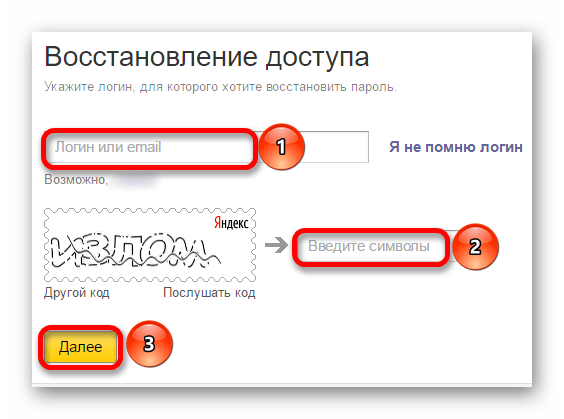
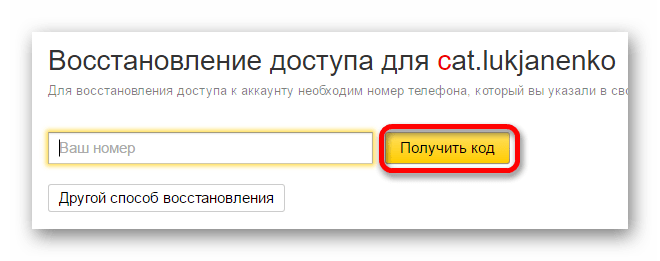
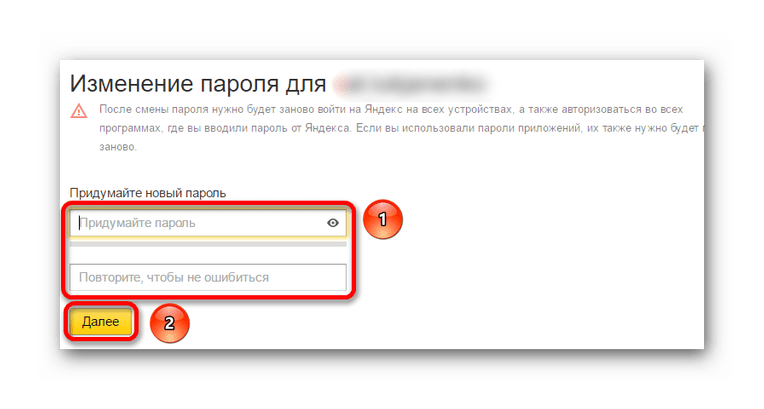
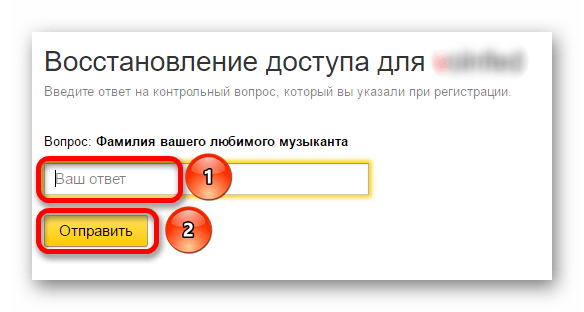
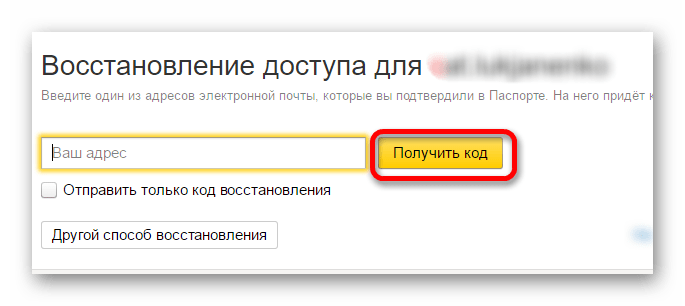
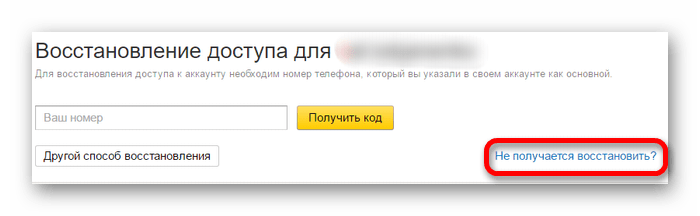
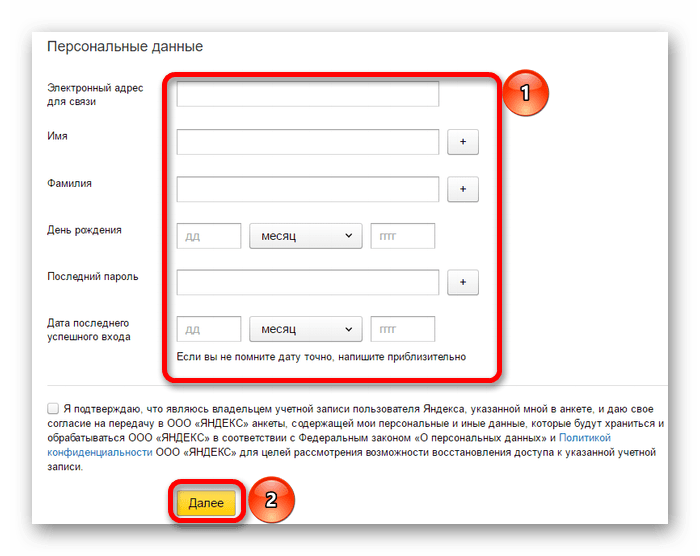

























































































 И вот тут у нас выйдет один из трех вариантов для восстановления. Либо восстановление по номеру телефона:
И вот тут у нас выйдет один из трех вариантов для восстановления. Либо восстановление по номеру телефона: Только вряд ли вы его не указывали, тогда получите следующее сообщение.
Только вряд ли вы его не указывали, тогда получите следующее сообщение. Если и этот вопрос вы не вводили при регистрации, то вспоминать про дополнительный адрес уже даже и не стоит. Его то вы точно не ввели:(.
Если и этот вопрос вы не вводили при регистрации, то вспоминать про дополнительный адрес уже даже и не стоит. Его то вы точно не ввели:(.











